
Šobrīd divi sacenšas savā starpā.milzu korporācijas: Microsoft un Apple, un dažādās jomās, sākot no mobilajiem tālruņiem līdz datoriem. Runājot sīkāk par datoru, mēs varam sadalīt divas visizplatītākās operētājsistēmas: Windows un OS X. Ikviens ir saskāries ar Windows vienā vai otrā veidā, jo tas ir ļoti izplatīts un pieejams gandrīz visos datoros, kurus nevar teica par OS X, kas normāli var darboties tikai Apple ražotajos datoros. Bet ir daži lietotāji, kuri vēlētos izmēģināt šo OS. Kā instalēt Mac OS uz VirtualBox? Lai to izdarītu, mums ir nepieciešama programma VirtualBox, kas palīdzēs ātri un viegli instalēt OS X.
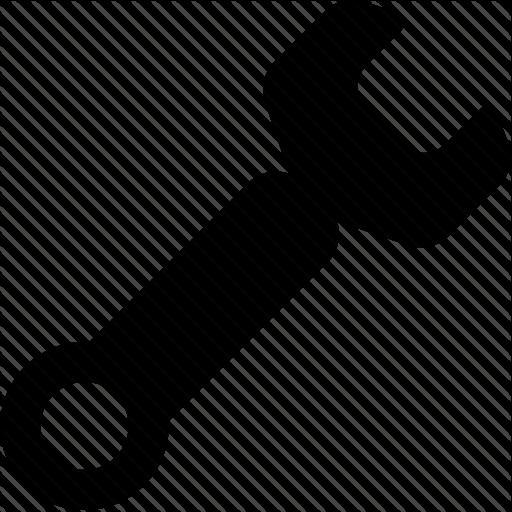
Instalēt Mac OS uz VirtualBox nav grūti, taču mums ir nepieciešams, lai jūsu personālais dators būtu gatavs strādāt ar šādu OS un izpildītu visas nepieciešamās minimālās prasības.
Mums ir nepieciešams:
Ja jums ir viss nepieciešamais, Mac OS instalēšana VirtualBox būs veiksmīga.

Pirms OS X instalēšanas jums ir jākonfigurē VirtualBox, lai krekinga versija varētu darboties nevainojami.
Palaidiet programmu un noklikšķiniet uz pogas "Izveidot". Pēc tam norādiet nosaukumu, piemēram, OS X. Sadaļā "Tips" atlasiet Mac OS X, un versijā - Mac OS X (64 bitu).
Mēs noklikšķinām uz "Pārsūtīt".Tagad jums priekšā ir diezgan svarīgs punkts, kas noteiks visu turpmāko jūsu mašīnas veiktspēju - RAM piešķiršanu. Galvenais faktors, izvēloties, ir jūsu pašu RAM, ja jums ir 8 vai 16 GB, tad pietiks ar 2, taču labāk neesiet alkatīgs, jo tas ietekmēs darba ātrumu, tāpēc labākais ir 4 vai 6 GB opcija.
Mēs ejam tālāk pa piedāvāto ceļu un noklikšķiniet uzSkatiet sadaļu "Jauna virtuālā cietā diska izveide". Jums ir jāizveido jauns disks un VDI formātā ar dinamisku atmiņas piešķiršanu. Pēc visām šīm manipulācijām VirtualBox atgriezīs jūs galvenajā ekrānā.
Tagad mums tas ir jārediģē, tāpēcar peles labo pogu noklikšķiniet uz jaunizveidotā virtuālā diska un noklikšķiniet uz sadaļas "Konfigurēt". Atveriet sadaļu "Sistēma" un noņemiet atzīmi no vienuma "Iespējot EFI".
Tad mēs izvēlamies sadaļu "Multivide".Noklikšķiniet uz CD-ROM ikonas, kur panelī "Storage Media" ir rakstīts "Empty". Pēc tam mēs noklikšķinām uz CD diska ikonas, bet jau pa labi un noklikšķiniet uz vietas, kur teikts "Atlasīt optiskā diska attēlu". Atrodiet jau esošo HackBoot1 ISO failu un noklikšķiniet uz Labi.
Pēc visa tā jūsu virtuālā mašīna ir gatava instalēšanai. Pārliecinieties arī, vai jūsu ISO kalnu lauva ir pareiza, un pārejiet uz nākamo soli.

Tālāk ir labāk.Jūs gaida Mac OS instalēšanu VirtualBox, jau pašā virtuālajā sistēmā. Pēc visām manipulācijām pārejiet pie instalēšanas: palaidiet VirtualBox un dariet visu, kas rakstīts zemāk:
Jūs atrodaties mājās!Tagad datorā ir operētājsistēma OS X, taču tā joprojām ir jākonfigurē, lai grafika, ekrāna izšķirtspēja un audio darbotos. Lai to izdarītu, jums jāveic šādas darbības.
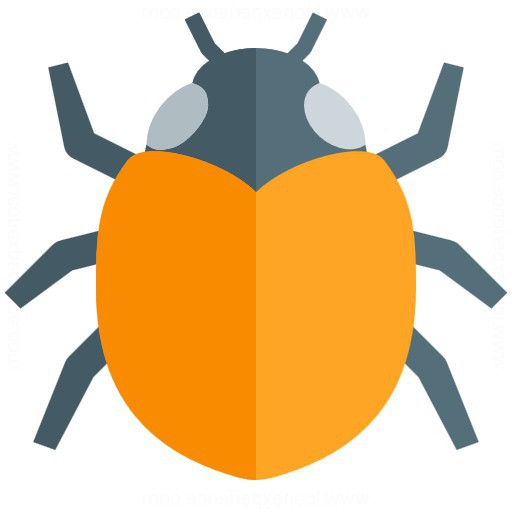
Mēs palaižam VirtualBox.Mēs meklējam jūsu OS X sistēmu, ar peles labo pogu noklikšķiniet uz tās un noklikšķiniet uz vienuma "Konfigurēt", pēc tam pārejam uz jums pazīstamo sadaļu "Multivide". Noklikšķiniet uz ikonas loga labajā pusē un noklikšķiniet uz HackBoot2 ISO faila.
Mēs to palaižam, lai restartētu jūsutikko instalēto sistēmu. Pēc tam jums priekšā parādīsies HackBoot sāknēšanas izvēlne, taču šoreiz jums būs iespēja boot jūsu OS. Noklikšķiniet uz tā un nospiediet taustiņu Enter.

Pēc dažām minūtēm jūs redzēsietMountain Lion firmas ekrānsaudzētājs. Vispirms atveriet pārlūku Safari, atrodiet vietni Tonymacx86.com un ielādējiet MultiBeast, kā aprakstīts sadaļā "Aparatūra".
Bet, lai lejupielādētu no šī vai jebkura citavietnei būs nepieciešama sistēmas atļauja. To var iegūt, atverot sadaļu "Sistēmas preferences" -> "Aizsardzība un drošība" un noklikšķinot uz slēdzenes, kas atrodas loga kreisajā stūrī, pēc tam ievadiet savu paroli sadaļā "Atļaut programmu lejupielādi no:" atlasiet vienumu " No jebkura avota ". Tas ļaus jums darbināt MultiBeast savā Mac OS X.
Uzsākt Multibeas. Noklikšķiniet uz pogas Turpināt un pagaidiet, līdz Multibeast instalēšana ir pabeigta. Instalēšanas process ir īslaicīgs - tikai dažas minūtes.
Ne visi vēlas katru reizi doties uz HackBoot, lai sāktu OS X, viss, kas jums jādara, ir izdzēst vienu failu ar kext paplašinājumu.
Jums būs jāatver programma Finder un jāizvēlas "Go" -> "Go to folder".
Mēs tur iesitam ceļu / sistēmu / bibliotēku / paplašinājumus un noklikšķiniet uz Enter.
Šajā mapē meklējiet failu AppleGraphicsControl.kext un izdzēsiet to. Tas ļaus jūsu mašīnai sāknēties, neizmantojot HackBoot ISO failu.
Noņemiet HackBoot kompaktdisku un pārstartējiet virtuālo mašīnu. Tagad jums vajadzētu būt iespējai normāli lejupielādēt un instalēt failus no interneta un atbilstoši atskaņot audio savā Mac OS X. Apsveicam!

Beidzot tas ir beidzies, tagad tas ir vienkāršipārstartējiet OS X un izbaudiet sasniegumus un strādājošo audio atskaņošanu. Jūs varat instalēt visas interesējošās programmas, pielāgot peli un tastatūru, kopumā OS X ir jūsu rīcībā. Tagad, kad bez grūtībām esat paveicis visu vienkāršo OS X instalēšanas darbu sistēmā Windows, turpiniet uzlabot savu datoru tādā pašā garā.


























